连接的网络不可上网是怎么回事 无线网显示已连接但无法上网怎么办
随着科技的不断发展,互联网已经成为了我们生活中必不可少的一部分,有时候我们可能会遇到连接的网络却无法上网的情况,这让人感到非常困惑和烦恼。当我们的无线网络显示已连接但无法上网时,我们应该如何解决这个问题呢?在本文中我们将探讨这个问题的原因以及可能的解决方法。无论是网络设置问题还是设备故障,我们都会提供一些有效的建议,帮助您重新连接网络并恢复上网功能。
方法如下:
1.当无线网显示已连接,去无法上网。一般右下角无线网络连接会出现黄色叹号并会显示“无法连接到internet”,这种请看虽然已经连上WiFi,但是是上不去网的,因为网络连接和路由器的配置可能存在问题。那么我们需要先将无线网络连接手动的重置一下,使它重新获取IP地址和DNS地址,看看是否能消除故障。

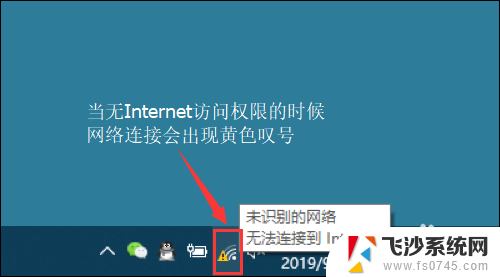
2.首先右键单击桌面右下角的无线WIFI图标,单击“打开网络和Internet设置”
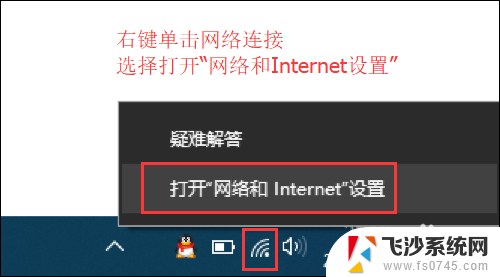
3.然后找到并点击”WLAN“选项,在右边找到“更改适配器选项”并点击。
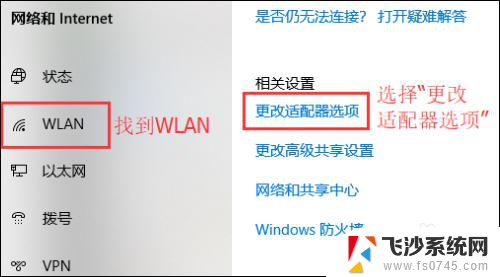
4.在打开的网络连接界面中,找到无线连接“WLAN”。右键单击选择“禁用”,然后会看到WLAN会变成灰色,说明已被成功禁用。
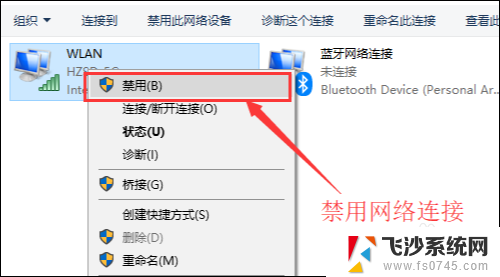
5.接下来我们来重启网络连接,让它重新获取IP地址。
右键单击,选择“启用”。
这样一来,无线网络就会重启。我们可以等个几秒钟,让他重新获取地址,然后查看一下网络连接是否显示正常以及黄色的叹号等标识是否已经消失。
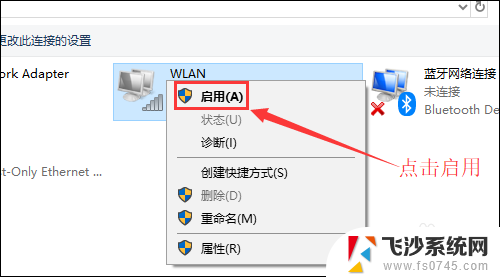
6.小妙招:可通过命令提示符的命令来刷新一下网络连接:
用win+R快捷键打开运行窗口,输入“cmd”,然后回车。
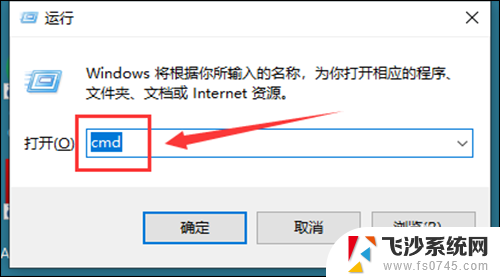
7.在命令提示符窗口输入:IPconfig /release 回车 释放所有IP地址。
等待处理完成后,再输入:IPconfig /renew 回车 重新获取IP地址。
最后输入:IPconfig /flushdns 回车 刷新DNS地址。
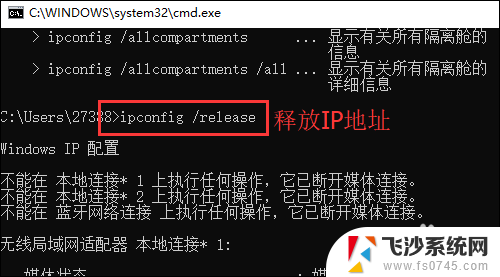
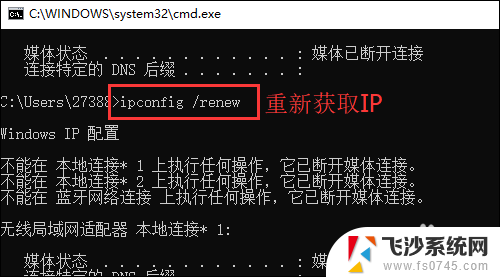
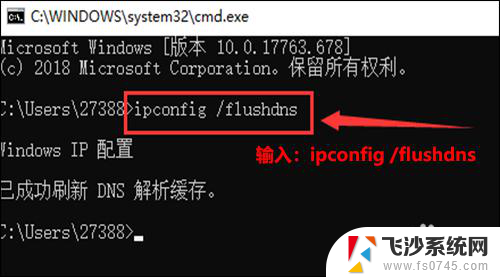
以上就是连接的网络无法上网的全部内容,如果你也遇到了同样的情况,可以参照小编的方法来处理,希望对大家有所帮助。
连接的网络不可上网是怎么回事 无线网显示已连接但无法上网怎么办相关教程
-
 无线网络连不上互联网是怎么回事 无线网络已连接但无法上网怎么办
无线网络连不上互联网是怎么回事 无线网络已连接但无法上网怎么办2024-04-02
-
 无线网已连接无法访问互联网怎么回事 无线网络显示已连接但无法上网解决方法
无线网已连接无法访问互联网怎么回事 无线网络显示已连接但无法上网解决方法2024-05-02
-
 路由器总是显示不可上网怎么办 无线网显示已连接但无法上网怎么办的解决办法
路由器总是显示不可上网怎么办 无线网显示已连接但无法上网怎么办的解决办法2023-12-19
-
 为啥路由器显示已连接不可上网 无线网络连接显示已连接但无法正常上网问题
为啥路由器显示已连接不可上网 无线网络连接显示已连接但无法正常上网问题2024-01-23
- wifi显示连接但无法访问互联网是什么意思 无线网络已连接但无法上网的解决办法
- wifi显示已连接无法上网 WiFi已连接但无法上网怎么办
- 电脑连了wifi但是上不了网怎么回事 笔记本电脑无线网络连接上但无法上网怎么办
- 网线连接了但是上不了网怎么回事 电脑网线连接正常但无法上网的解决办法
- wifi显示不可上网什么原因 家里的无线网络显示已连接但无法上网怎么办
- 为什么wlan显示不可上网 电脑显示已连接无线网络但无法上网怎么办
- 电脑如何硬盘分区合并 电脑硬盘分区合并注意事项
- 连接网络但是无法上网咋回事 电脑显示网络连接成功但无法上网
- 苹果笔记本装windows后如何切换 苹果笔记本装了双系统怎么切换到Windows
- 电脑输入法找不到 电脑输入法图标不见了如何处理
- 怎么卸载不用的软件 电脑上多余软件的删除方法
- 微信语音没声音麦克风也打开了 微信语音播放没有声音怎么办
电脑教程推荐
- 1 如何屏蔽edge浏览器 Windows 10 如何禁用Microsoft Edge
- 2 如何调整微信声音大小 怎样调节微信提示音大小
- 3 怎样让笔记本风扇声音变小 如何减少笔记本风扇的噪音
- 4 word中的箭头符号怎么打 在Word中怎么输入箭头图标
- 5 笔记本电脑调节亮度不起作用了怎么回事? 笔记本电脑键盘亮度调节键失灵
- 6 笔记本关掉触摸板快捷键 笔记本触摸板关闭方法
- 7 word文档选项打勾方框怎么添加 Word中怎样插入一个可勾选的方框
- 8 宽带已经连接上但是无法上网 电脑显示网络连接成功但无法上网怎么解决
- 9 iphone怎么用数据线传输文件到电脑 iPhone 数据线 如何传输文件
- 10 电脑蓝屏0*000000f4 电脑蓝屏代码0X000000f4解决方法